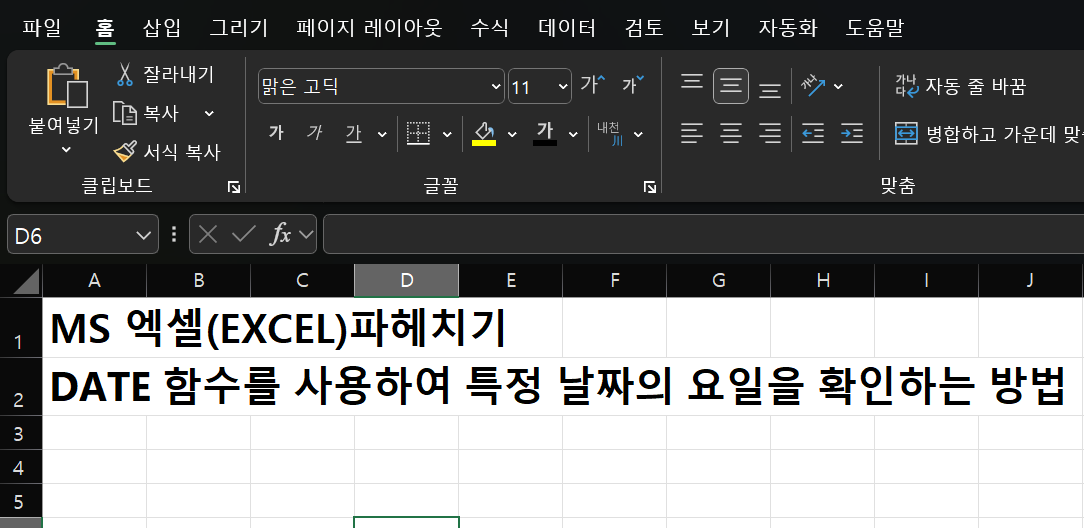
엑셀에서 DATE 함수를 사용하여 특정 날짜의 요일을 확인하는 방법은 간단합니다. DATE 함수로 날짜를 생성한 후, WEEKDAY 함수를 결합하여 요일을 숫자로 반환받거나, CHOOSE 함수 또는 TEXT 함수를 사용해 요일을 텍스트 형식으로 표시할 수 있습니다. 아래는 자세한 설명과 예제입니다.
1. DATE 함수로 특정 날짜 생성
DATE 함수는 연도, 월, 일을 입력하여 특정 날짜를 생성합니다.
- 구문: =DATE(year, month, day)
- 예를 들어, 2025년 4월 10일을 생성하려면:
=DATE(2025, 4, 10)
결과: 2025-04-10
2. WEEKDAY 함수로 요일 확인
WEEKDAY 함수는 특정 날짜의 요일을 숫자로 반환합니다.
- 구문: =WEEKDAY(serial_number, [return_type])
- serial_number: DATE 함수로 생성된 날짜
- [return_type]: 반환되는 숫자의 기준
- 1 (기본값): 일요일 시작 (1=일요일, 2=월요일, ..., 7=토요일)
- 2: 월요일 시작 (1=월요일, 2=화요일, ..., 7=일요일)
예제
=WEEKDAY(DATE(2025, 4, 10), 2)
결과: 4 (목요일)
3. CHOOSE 함수로 요일 이름 표시
CHOOSE 함수는 WEEKDAY 함수의 결과를 기반으로 요일 이름을 반환합니다.
- 구문: =CHOOSE(index_num, value1, value2, ...)
- index_num: WEEKDAY 함수 결과값
- value1, value2, ...: 해당 숫자에 대응하는 값
예제
=CHOOSE(WEEKDAY(DATE(2025, 4, 10), 2), "월", "화", "수", "목", "금", "토", "일")
결과: 목
4. TEXT 함수로 요일 표시
TEXT 함수는 날짜를 지정된 형식으로 텍스트로 변환합니다.
- 구문: =TEXT(value, format_text)
- value: DATE 함수로 생성된 날짜
- format_text: 출력 형식 (예: "dddd"는 요일 전체 이름)
예제
=TEXT(DATE(2025, 4, 10), "dddd")
결과: 목요일
또는 축약형으로:
=TEXT(DATE(2025, 4, 10), "ddd")
결과: 목
5. 실전 활용 예제
예제 1: 특정 날짜의 요일 확인
2025년 12월 25일이 무슨 요일인지 확인하려면:
=WEEKDAY(DATE(2025,12,25),2)
→ 결과: `4` (목요일)
=CHOOSE(WEEKDAY(DATE(2025,12,25),2), "월", "화", "수", "목", "금", "토", "일")
→ 결과: `목`
=TEXT(DATE(2025,12,25), "dddd")
→ 결과: `목요일`
예제 2: 오늘의 요일 확인
현재 날짜의 요일을 확인하려면:
=WEEKDAY(TODAY(),2)
→ 결과: 현재 날짜 기준 숫자 반환
=CHOOSE(WEEKDAY(TODAY(),2), "월", "화", "수", "목", "금", "토", "일")
→ 결과: 현재 날짜 기준 텍스트 반환
=TEXT(TODAY(), "dddd")
→ 결과: 현재 날짜 기준 전체 요일 이름 반환
예제 3: 특정 날짜 리스트에서 요일 표시
A열에 여러 날짜가 입력되어 있을 때 B열에 해당 날짜의 요일을 표시하려면:
B1 = TEXT(A1, "dddd")
결과적으로 B열에는 각 날짜의 전체 요일 이름이 표시됩니다.
엑셀에서 DATE와 WEEKDAY 함수를 조합하면 특정 날짜의 요일을 쉽게 확인할 수 있습니다. CHOOSE와 TEXT 함수를 추가적으로 활용하면 숫자가 아닌 텍스트 형식으로 원하는 방식으로 표시할 수 있어 실무에서 매우 유용합니다.
'MS EXCEL(엑셀)' 카테고리의 다른 글
| MS 엑셀(EXCEL) 파헤치기 - 삼각함수(sin, cos, tan)관련 정리 (0) | 2025.04.14 |
|---|---|
| MS 엑셀(EXCEL) 파헤치기 - 기본적인 수학관련 함수(sum, round, int, abs, rand, mod) 정리 (0) | 2025.04.14 |
| MS 엑셀(EXCEL) 파헤치기 - 시간관련 함수 정리 (0) | 2025.04.11 |
| MS 엑셀(EXCEL) 파헤치기 - 날짜 관련 함수 정리 (0) | 2025.04.10 |



